Metody korygowania błędu 0x80242fff w systemie Windows 10

- 629
- 97
- Tacjana Bartosik
Dziesięciu użytkowników często podczas próby zainstalowania następnego pakietu aktualizacji napotkanego z błędem 0x80240fff, ze względu na przerwany proces.

Jak sam programista opisuje sytuację, przyczyny niemożności wypełnienia aktualizacji mogą być bardzo różne:
- Uszkodzenie rejestru systemu Windows;
- Nieprawidłowa instalacja sterowników/programów;
- Konsekwencje penetracji oprogramowania szpiegowskiego/wirusowego na komputerze;
- Pojawienie się na dysku złamanych sektorów.
Główną konsekwencją błędu jest niemożność zainstalowania najnowszych aktualizacji, w wyniku czego cierpi bezpieczeństwo systemu. Ponadto spadek wydajności komputera, zamrażanie, powolna reakcja na działania użytkownika, aw niektórych przypadkach możliwe jest pojawienie się „niebieskiego ekranu śmierci”.
Jednym słowem, normalna wydajność systemu operacyjnego jest naruszona. Dlatego rozważ główne sposoby wyeliminowania błędu.
Odłóż aktualizacje
Najprostsze i najbardziej niezbyt skuteczne rozwiązanie, ponadto, niedostępne dla wszystkich użytkowników systemu Windows 10, ale tylko profesjonalna dystrybucja (wersja Pro).
Aby odroczyć wykonywanie aktualizacji na okres nieokreślony, wykonaj następujące czynności:
- Kliknij kartę Ustawienia aktualizacji systemu Windows
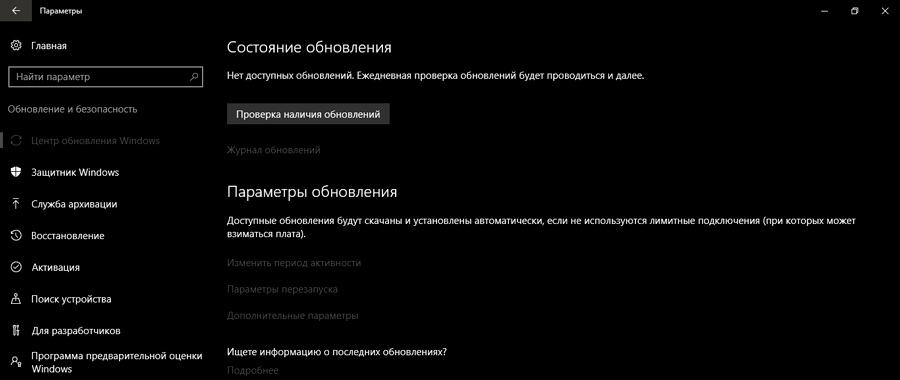
- Wybierz punkt „dodatkowe parametry” na dole okna otwierającego;
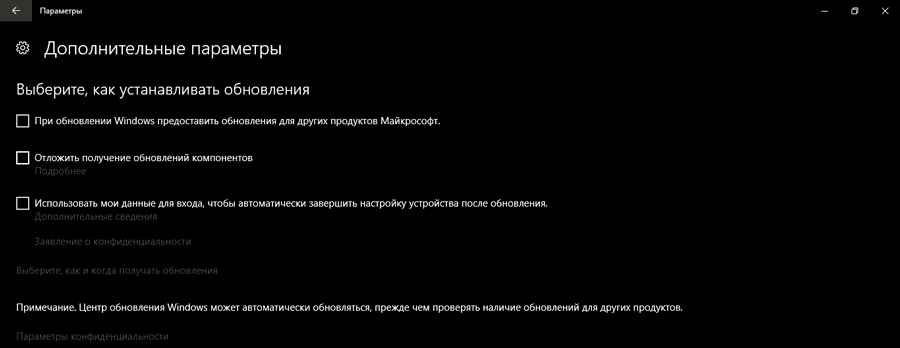
- Kliknij element „Ustaw aktualizacje”.
Nic skomplikowanego, chociaż system operacyjny nie zostanie zaktualizowany, ale w czystej formie problem będzie nierozwiązany.
Użyj narzędzia do tworzenia multimediów
Jeśli masz pecha i jesteś właścicielem wersji „domowych” dziesiątek ”, nie będziesz miał okazji odłożyć aktualizacji - taka opcja nie jest tutaj podana. Ale to nie oznacza, że błąd 0x80240fff Windows 10 nie będziesz mógł go naprawić.
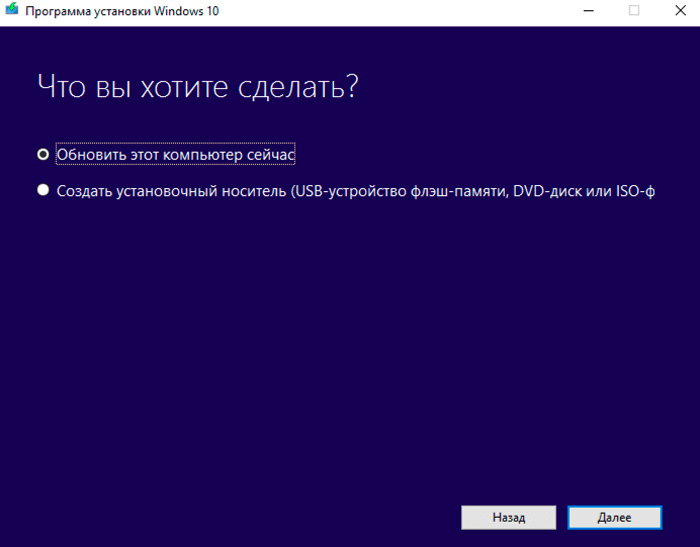
Użyj narzędzia do tworzenia multimediów z Microsoft, które w większości przypadków pozwala aktualizować system operacyjny w trybie automatycznym bez potrzeby utworzenia operatora rozruchowego, rozwiązując w ten sposób problem.
Uruchom aktualizację systemu Windows
Większość wersji systemu Windows zawiera wbudowane środki i narzędzia do usuwania. Ci, którzy ich spotkali, mogą argumentować, że skuteczność ich użycia jest niewielka, ale oczywiście nie jest zerowa, więc możesz spróbować.
Aby poprawić błąd 0x80240fff w systemie Windows 10, postępuj zgodnie z następującymi działaniami:
- Kliknij kartę „Ustawienia”;
- Przejdź do elementu „Aktualizacja i bezpieczeństwo”;
- Wybierz kartę „Eliminację problemów”;
- Uruchom narzędzie do eliminacji zamieszania związane z centrum odnowienia Windows.
Uruchom ponownie usługi podstawowe bitów
Całkiem skomplikowane dla zrozumienia, ale skuteczna metoda.
Aby go wykonać, postępuj zgodnie z określonym algorytmem:
- Uruchom konsolę „Wykonaj” za pomocą kombinacji systemu Windows + R;
- Rodzaj zespołu usług.MSC, potwierdź, naciskając przycisk OK;
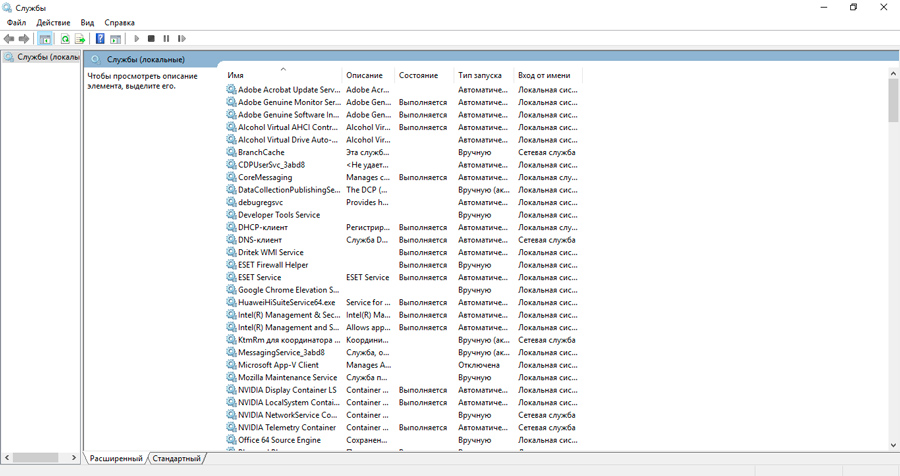
- Znajdź na liście zaniedbanych usług „Usługa intelektualna w tle” (jeśli nazwa „nazwa” jest zbyt mała, a czytanie nazw usług jest trudne, można ją rozszerzyć poprzez wyciągnięcie prawej granicy);
- Nazywamy menu kontekstowe z prawym przyciskiem i w nim - element „Właściwości”;
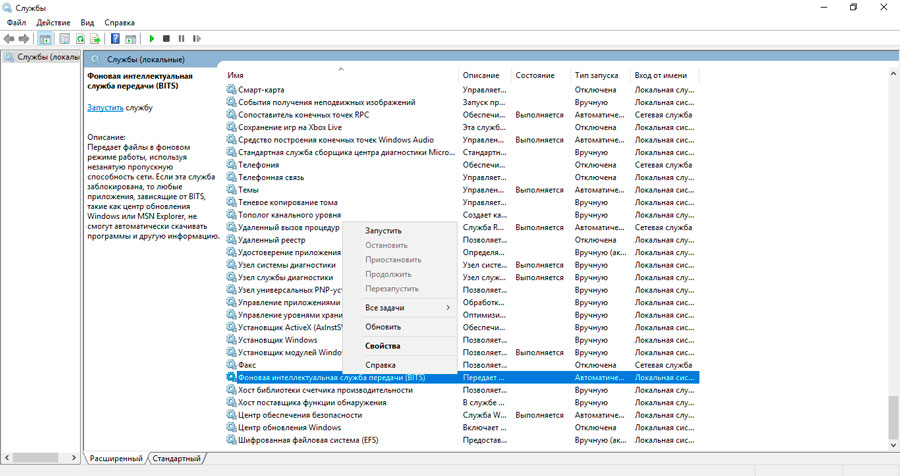
- Otwarte nowe okno, w którym wybieramy kartę „Ogólne” (jest pierwsza i jest domyślnie wybrane);
- Przeciwnie, zdanie „Rodzaj nagrywania” musi być ustawione wartość „automatyczna (odroczona uruchomienie)” (wartość domyślna - „ręcznie”).
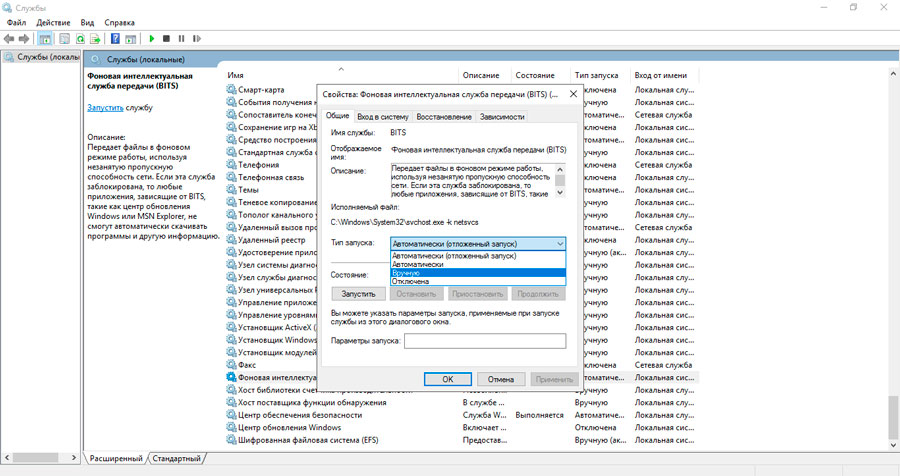
Jeśli nawet po tym błąd nie znika, przechodzimy do następnej metody.
Aktualizacja systemu Windows
Ponownie nazywamy konsolę „Wykonaj” (z prawami administratora), uruchom polecenie CMD. Wiersz poleceń będzie musiał zatrzymać implementację usług aktualizacji Windows, bitów, instalatora MSI i procesów kryptograficznych. Aby to zrobić, konsekwentnie wprowadzamy następujące polecenia, naciskając klucz za każdym razem:
Net Stop Cryptsvc
Net Stop Wuauserv
Net Stop Bits
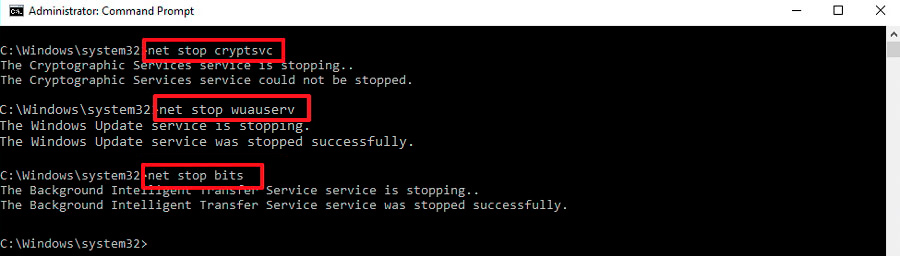
Net Stop Msiserver
Teraz należy zmienić nazwę dwóch paczek, po zakończeniu następujących poleceń:
Ren C: \ Windows \ SoftWedistribution Miękkie.STARY
Ren C: \ Windows \ System32 \ Catroot2 Catroot2.STARY
Pozostaje ponownie uruchomić wszystkie cztery usługi z tego samego wiersza poleceń, po zakończeniu poleceń:
Net Start Cryptsvc
Net Start Wuauserv
Bity netto
Net Start Msiserver
Zostawiamy wiersz poleceń (wyjście), ponownie uruchomić aktualizacje systemu Windows, aby upewnić się, że błąd zniknął.
Zmiana ustawień proxy
Jeśli poprzedni krok okazał się nie powiódony, możesz spróbować skorzystać z innej sprawdzonej walki z 0x80242fff - Zmień ustawienia serwera proxy.
Odbywa się to w Internet Explorer zbudowanym w przeglądarce systemu operacyjnego:
- Uruchom obserwatora;
- Nazywamy właściwości przeglądarki, klikając ikonę biegów znajdujących się w prawym górnym rogu;
- Wybierz kartę „Połączenie”;
- Kliknij myszę w kopaniu „Ustawienia sieciowe”;

- Otworzy się okno do wyboru parametrów sieci lokalnej, musimy aktywować element „Użyj serwera proxy ...”, umieszczając przeciwny znak przeciwny;
- Pozostaw pole „Adres” puste, kliknij przycisk „Dodatkowo”;
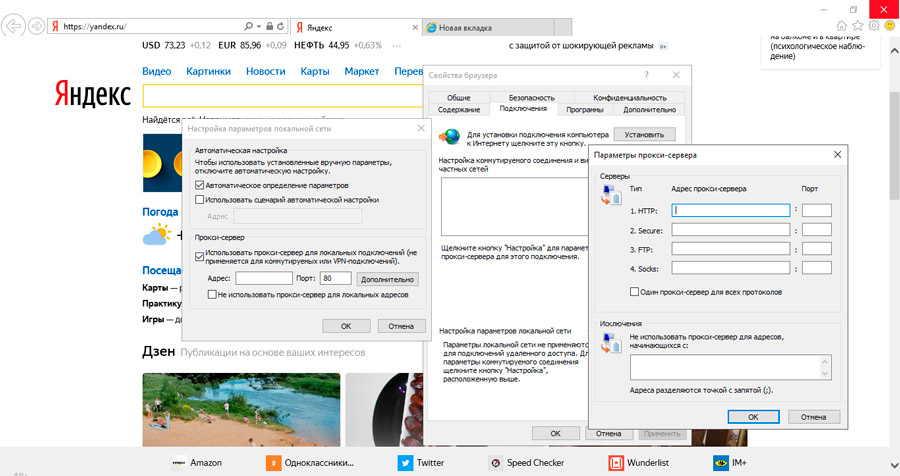
- W nowym oknie w sekcji „wyjątki” usuwamy wszystkie linie, potwierdzamy wszystkie działania.
Zamknij przeglądarkę i wykonaj czyszczenie pamięci podręcznej:
- Uruchom konsolę „Wykonaj”;
- Zbieramy CMD;
- W wierszu poleceń sekwencyjnie zyskujemy polecenia: Netsh WinHttp Reset Proxy, Net Stop Wuauserv, net Start Wuauserv;
- Opuszczamy wiersz poleceń;
- Uruchom ponownie aktualizację systemu Windows.
Wreszcie, jeśli to narzędzie nie pomogło, zapora powinna zostać odłączona, a także oprogramowanie antywirusowe - być może reaguje na próby aktualizacji systemu w taki sposób, aby wystąpił błąd 0x80242ffff.
Jeśli po tymczasowym odłączeniu tych funduszy aktualizacja zostanie pomyślnie zakończona, oznacza to, że był to antywirus (rzadziej - zbudowana zapora ogniowa) zablokowała pracę usługi Windows Update Service. Po udanej aktualizacji nie zapomnij aktywować obu środków ochrony, aby komputer był chroniony przed różnymi rodzajami.
Wreszcie, występowanie błędu może wynikać z użycia usług VPN, które są instalowane w celu obejścia witryn na poziomie dostawców. Po prostu tymczasowo wyłącz tę usługę i spróbuj rozpocząć aktualizacje.
Przy prawdopodobieństwie około 95%można argumentować, że jedna z wymienionych metod była skuteczna. I jak rozwiązałeś problem błędu 0x80242fff?
- « Co to jest Wielkanoc i co jest ukryte w różnych wersjach systemu Android OS
- Jak pozbyć się reklamy w Skype »

